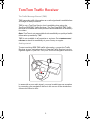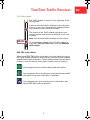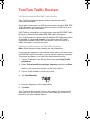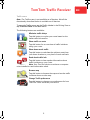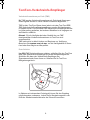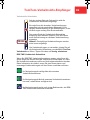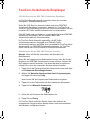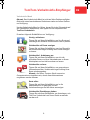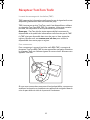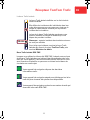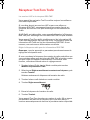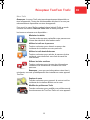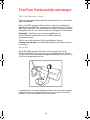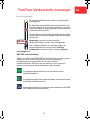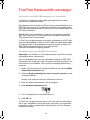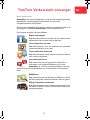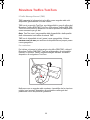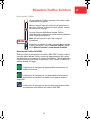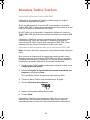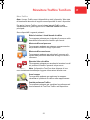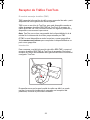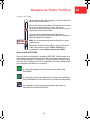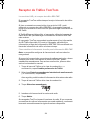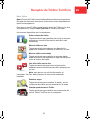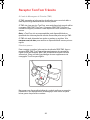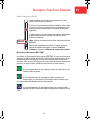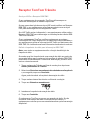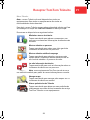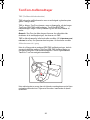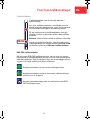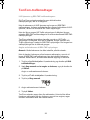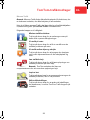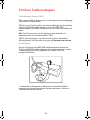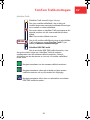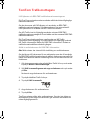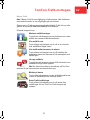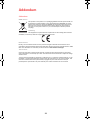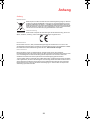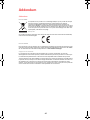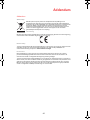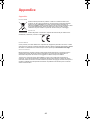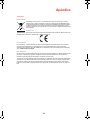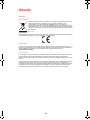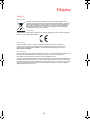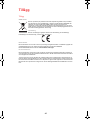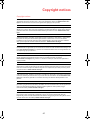TomTom Traffic Receiver
2
TomTom Traf-
fic Receiver
The Traffic Message Channel (TMC)
TMC transmits traffic information as a radio signal and is available free-
of-charge in many countries.
TMC is not a TomTom Service, but is available when using the
TomTom RDS-TMC Traffic Receiver. The TomTom RDS-TMC Traffic
Receiver is included with some products and available as an accessory
for others.
Note: TomTom is not responsible for the availability or quality of traffic
information provided by TMC.
TMC is not available in all countries or regions. Go to tomtom.com/
rds-tmc to check for availability in your country or region.
Getting started
To start receiving RDS-TMC traffic information, connect the Traffic
Receiver to your navigation device. Plug the Traffic Receiver into the
cigarette lighter in your car. Turn your TomTom navigation device on.
In areas with a poor radio signal, you may be able improve reception
by mounting your navigation device in the corner of the windscreen
close to the driver’s door.
Poznan.fm Page 2 Thursday, April 8, 2010 6:39 PM

TomTom Traffic Receiver
3
EN
The Traffic sidebar
The Traffic sidebar is shown on the right side of the
Driving View.
It shows individual traffic incidents in the order they
occur on your route, along with the estimated delay
time caused by the next traffic incident.
The bottom of the Traffic sidebar represents your
current position and shows the distance to the next
incident.
Note: Some minor traffic incidents are not shown.
To avoid traffic incidents, tap the Traffic sidebar to
open the TomTom Traffic menu, then tap Minimise
traffic delays.
RDS-TMC traffic sidebar
When using RDS-TMC traffic information, the green ball at the top of
the Traffic sidebar shows you how recently your device was updated
with the latest traffic information. This is useful to know if you are about
to plan a route and want to avoid traffic incidents on your journey.
Your navigation device has the latest traffic information.
Your navigation device is waiting to download the latest traffic
information when new information is available.
Your navigation device is searching for a radio station that
carries RDS-TMC traffic information.
9.0
38 min
km
Poznan.fm Page 3 Thursday, April 8, 2010 6:39 PM

TomTom Traffic Receiver
4
LIVE Services and the RDS-TMC Traffic Receiver
Your TomTom navigation device always uses the best traffic
information available.
If you have a subscription to LIVE services and are using an RDS-TMC
Traffic Receiver, your device first tries to connect to LIVE services to
download HD Traffic information.
If HD Traffic is unavailable, your device then uses the RDS-TMC Traffic
Receiver to download the latest RDS-TMC traffic information.
Your TomTom device regularly checks whether HD Traffic information
is available. If it becomes available, your device uses HD Traffic
information instead of RDS-TMC information. Only one source of
traffic information is used at any time.
Setting the radio frequency for RDS-TMC information
Note: Not all devices support setting the radio frequency.
If you know the frequency of a particular radio station you want to use
for RDS-TMC traffic information, you can set the frequency manually.
To activate this feature, you must first enable manual tuning.
1. Tap the Traffic bar in the Driving View, then tap Change Traffic
preferences.
2. Select Tune manually by entering a frequency and then tap Done.
Now you can enter the frequency of the radio station.
3. Tap the Traffic sidebar in the Driving View.
4. Tap Tune Manually.
5. Enter the frequency of the radio station.
6. Tap Done.
Your TomTom device looks for your radio station. If it doesn't find a
radio station at the frequency you set, it automatically continues to
search for the next available station.
Poznan.fm Page 4 Thursday, April 8, 2010 6:39 PM

TomTom Traffic Receiver
5
EN
Traffic menu
Note: The Traffic menu is not available on all devices. Not all the
functionality described below is available on all devices.
To open the Traffic menu, tap the Traffic sidebar in the Driving View or
tap TomTom Traffic in the Main Menu.
The following buttons are available:
Minimise traffic delays
Tap this button to re-plan your route based on the
latest traffic information.
Show traffic on route
Tap this button for an overview of traffic incidents
along your route.
Show home-work traffic
Tap this button to calculate the quickest route from
your home location to your place of work and back.
Read aloud traffic info
Tap this button to hear spoken information about
traffic incidents on your route.
Note: Your TomTom device must have a computer
voice installed to read information aloud.
Browse map
Tap this button to browse the map and see the traffic
incidents shown on the map.
Change Traffic preferences
Tap this button to change your preferences for how
TomTom Traffic works on your device.
Poznan.fm Page 5 Thursday, April 8, 2010 6:39 PM

TomTom-Verkehrsinfo-Empfänger
6
TomTom-
Verkehrsinfo-
Empfänger
Verkehrsinformationen per Funk (TMC)
Bei TMC werden Verkehrsinformationen als Funksignal übertragen.
Diese Signale werden in vielen Ländern kostenlos angeboten.
TMC ist kein TomTom-Dienst, kann jedoch mit dem TomTom RDS/
TMC-Verkehrsinfo-Empfänger empfangen werden. Bei bestimmten
Produkten ist der TomTom RDS/TMC-Verkehrsinfo-Empfänger bereits
im Lieferumfang enthalten, bei anderen Modellen ist er hingegen nur
als Zubehör erhältlich.
Hinweis: Für die Verfügbarkeit oder Qualität der von TMC
bereitgestellten Verkehrsinformationen ist TomTom nicht
verantwortlich.
TMC steht nicht in allen Ländern und Regionen zur Verfügung.
Besuchen Sie tomtom.com/rds-tmc, um die Verfügbarkeit in Ihrem
Land oder Ihrer Region zu überprüfen.
Erste Schritte
Um RDS/TMC-Verkehrsinfos zu erhalten, schließen Sie den TomTom
RDS/TMC-Verkehrsinfo-Empfänger an Ihrem Navigationsgerät an.
Schließen Sie dann den Verkehrsinfo-Empfänger am
Zigarettenanzünder Ihres Autos an. Schalten Sie Ihr TomTom-
Navigationsgerät ein.
In Gebieten mit schwachem Funksignal können Sie den Empfang
möglicherweise verbessern, indem Sie Ihr Navigationsgerät in der
Ecke der Windschutzscheibe nahe der Fahrertür montieren.
Poznan.fm Page 6 Thursday, April 8, 2010 6:41 PM

TomTom-Verkehrsinfo-Empfänger
7
DE
Verkehrsinfo-Seitenleiste
Auf der rechten Seite der Fahransicht wird die
Verkehrsinfo-Seitenleiste angezeigt.
Sie zeigt Ihnen die einzelnen Verkehrsstörungen
zusammen mit der geschätzten Wartezeit für die
nächste Verkehrsstörung in der Reihenfolge an, in der
die Störungen entlang Ihrer Route auftreten.
Das untere Ende der Verkehrsinfo-Seitenleiste
entspricht Ihrer aktuellen Position; hier wird Ihnen
auch die Entfernung zur nächsten Verkehrsstörung
angezeigt.
Hinweis: Geringfügige Verkehrsstörungen werden
nicht immer angezeigt.
Um Verkehrsstörungen zu vermeiden, tippen Sie auf
die Verkehrsinfo-Seitenleiste, um das Menü TomTom
Verkehrsinfo zu öffnen. Tippen Sie dann auf Verzög. minimieren.
RDS/TMC-Verkehrsinfo-Seitenleiste
Wenn Sie RDS/TMC-Verkehrsinformationen nutzen, zeigt Ihnen die
grüne Kugel am oberen Rand der Verkehrsinfo-Seitenleiste an, wann
die Verkehrsinformationen auf Ihrem Gerät zuletzt aktualisiert wurden.
Diese Information ist nützlich, wenn Sie eine Route planen und
unterwegs Verkehrsstörungen auf Ihrer Route vermeiden möchten.
Ihr Navigationsgerät verfügt über die neuesten
Verkehrsinformationen.
Ihr Navigationsgerät lädt die neuesten Verkehrsinformationen
herunter, sobald diese verfügbar sind.
Ihr Navigationsgerät sucht nach einem Radiosender, der RDS/
TMC-Verkehrsinformationen ausstrahlt.
9.0
38 min
km
Poznan.fm Page 7 Thursday, April 8, 2010 6:41 PM

TomTom-Verkehrsinfo-Empfänger
8
LIVE-Services und der RDS/TMC-Verkehrsinfo-Empfänger
Ihr TomTom-Navigationsgerät verwendet immer die neuesten
verfügbaren Verkehrsinformationen.
Wenn Sie LIVE-Services abonniert haben und einen RDS/TMC-
Verkehrsinfo-Empfänger verwenden, versucht Ihr TomTom-Gerät
zunächst, eine Verbindung mit den LIVE-Services herzustellen, um die
neuesten HD Traffic-Verkehrsinformationen herunterzuladen.
Falls HD Traffic nicht verfügbar ist, verwendet Ihr Gerät den RDS/TMC-
Verkehrsinfo-Empfänger, um die neuesten RDS/TMC-
Verkehrsinformationen herunterzuladen.
Ihr TomTom-Gerät überprüft regelmäßig, ob HD Traffic-
Verkehrsinformationen verfügbar sind. Falls HD Traffic-
Verkehrsinformationen verfügbar sind, verwendet Ihr TomTom-Gerät
diese anstelle von RDS/TMC-Verkehrsinformationen. Ihr TomTom-
Gerät nutzt immer nur eine Quelle für Verkehrsinformationen.
Radiofrequenz für den RDS/TMC-Empfang einstellen
Hinweis: Nicht alle Geräte unterstützen das Einstellen der
Radiofrequenz.
Wenn Sie die Frequenz eines Radiosenders kennen, den Sie für den
Empfang von RDS/TMC-Verkehrsinfos nutzen möchten, können Sie
die Frequenz manuell einstellen. Um dieses Merkmal zu aktivieren,
müssen Sie vorher den manuellen Sendersuchlauf einstellen.
1. Tippen Sie in der Fahransicht auf die Verkehrsinfo-Leiste und dann
auf Verkehrsinfo-Einstellungen ändern.
2. Wählen Sie Manueller Sendersuchlauf durch Frequenzeingabe,
und tippen Sie dann auf Fertig.
Jetzt können Sie die Frequenz des Radiosenders eingeben.
3. Tippen Sie in der Fahransicht auf die Verkehrsinfo-Seitenleiste.
4. Tippen Sie auf Manuelle Sendersuche.
5. Geben Sie die Frequenz des Radiosenders ein.
6. Tippen Sie auf Fertig.
Ihr TomTom-Gerät sucht den Sender. Wenn das Gerät an der
angegebenen Frequenz keinen Sender findet, sucht es automatisch
den nächsten verfügbaren Sender.
Poznan.fm Page 8 Thursday, April 8, 2010 6:41 PM

TomTom-Verkehrsinfo-Empfänger
9
DE
Verkehrsinfo-Menü
Hinweis: Das Verkehrsinfo-Menü ist nicht auf allen Geräten verfügbar.
Nicht alle unten beschriebenen Funktionen stehen auf allen Geräten
zur Verfügung.
Um das Verkehrsinfo-Menü zu öffnen, tippen Sie in der Fahransicht auf
die Verkehrsinfo-Seitenleiste, oder tippen Sie im Hauptmenü auf
TomTom Verkehrsinfo.
Es stehen folgende Schaltflächen zur Verfügung:
Verzög. minimieren
Tippen Sie auf diese Schaltfläche, um Ihre Route auf
Grundlage der aktuellen Verkehrsinfos neu zu planen.
Verkehrsinfo auf Route anzeigen
Tippen Sie auf diese Schaltfläche, um eine Übersicht
der Verkehrsstörungen entlang Ihrer Route anzeigen
zu lassen.
Verkehrsinfo f. Arbeitsweg anz.
Tippen Sie auf diese Schaltfläche, um sich die
schnellste Route von Ihrer Heimatadresse zu Ihrem
Arbeitsplatz und zurück berechnen zu lassen.
Verkehrsinfo vorlesen
Tippen Sie auf diese Schaltfläche, um gesprochene
Informationen über Verkehrsstörungen entlang Ihrer
Route wiederzugeben.
Hinweis: Auf Ihrem Tomtom-Gerät muss eine
Computerstimme installiert sein, damit diese Informationen
vorgelesen werden können.
Karte rollen
Tippen Sie auf diese Schaltfläche, um in die
Kartenübersicht zu gelangen und die
Verkehrsstörungen auf der Karte anzuzeigen.
Verkehrsinfo-Einstellungen ändern
Tippen Sie auf diese Schaltfläche, um festzulegen, wie
TomTom Verkehrsinfo auf Ihrem Gerät verwendet
werden soll.
Poznan.fm Page 9 Thursday, April 8, 2010 6:41 PM

Récepteur TomTom Trafic
10
Récepteur
TomTom Trafic
Le canal des messages de circulation (TMC)
TMC transmet les informations trafic sous forme de signal radio et est
disponible gratuitement dans de nombreux pays.
TMC n'est pas un service TomTom, mais il est disponible en utilisant
un récepteur TomTom RDS-TMC. Ce récepteur, inclus avec certains
produits, est disponible en tant qu'accessoire pour d'autres.
Remarque : TomTom décline toute responsabilité concernant la
disponibilité et la qualité des informations trafic fournies par le TMC.
Le TMC n'est pas disponible dans tous les pays ni dans toutes les
régions. Rendez-vous sur tomtom.com/rds-tmc pour vérifier la
disponibilité dans votre pays ou région.
Pour commencer
Pour commencer à recevoir les infos trafic RDS-TMC, connectez le
récepteur TomTom RDS-TMC à votre appareil de navigation. Branchez
le récepteur Trafic sur l'allume-cigares de votre voiture. Allumez votre
appareil TomTom.
Si vous vous trouvez dans une zone où le signal est faible, vous pouvez
améliorer la réception en installant votre appareil de navigation dans le
coin du pare-brise du côté de la porte du conducteur.
Poznan.fm Page 10 Thursday, April 8, 2010 6:44 PM

Récepteur TomTom Trafic
11
FR
La barre Trafic latérale
La barre Trafic latérale s'affiche sur le côté droit du
mode conduite.
Elle affiche les incidents trafic individuels dans leur
ordre d'occurrence sur votre parcours, ainsi que le
temps de retard estimé entraîné par le prochain
incident de la circulation.
Le bas de la barre Trafic latérale représente votre
position actuelle et indique la distance qui vous
sépare du prochain incident.
Remarque : certains incidents de circulation mineurs
ne sont pas affichés.
Pour éviter ces incidents, touchez la barre Trafic
latérale afin d'ouvrir le menu TomTom Trafic, puis
touchez Minimiser les délais.
Barre Trafic latérale RDS-TMC
Lorsque vous utilisez les infos trafic RDS-TMC, la boule verte en haut
de la barre Trafic latérale vous indique l'état d'actualisation des infos
trafic sur votre appareil. Cette fonctionnalité s'avère très utile si vous
avez l'intention de planifier un parcours en évitant les incidents de
circulation sur votre trajet.
Votre appareil de navigation dispose des dernières
informations trafic.
Votre appareil de navigation attend pour télécharger les infos
trafic les plus récentes dès qu'elles sont disponibles.
Votre appareil de navigation recherche une station de radio qui
émet des infos trafic RDS-TMC.
9.0
38 min
km
Poznan.fm Page 11 Thursday, April 8, 2010 6:44 PM

Récepteur TomTom Trafic
12
Les services LIVE et le récepteur RDS-TMC
Votre appareil de navigation TomTom utilise toujours les meilleures
infos trafic disponibles.
Si vous êtes abonné aux services LIVE et que vous utilisez un
Récepteur RDS-TMC, votre appareil essaie en premier lieu de se
connecter aux services LIVE pour télécharger les informations HD
Traffic.
Si HD Traffic est indisponible, votre appareil utilise alors le Récepteur
RDS-TMC pour télécharger les infos trafic RDS-TMC les plus récentes.
Votre appareil TomTom vérifie régulièrement si les informations HD
Traffic sont disponibles. Dès que c'est le cas, votre appareil utilise les
informations HD Traffic au lieu des informations RDS-TMC. À tout
moment, une seule source d'information est utilisée.
Régler la fréquence radio pour les informations RDS-TMC
Remarque : tous les appareils ne permettent pas nécessairement le
réglage de la fréquence radio.
Si vous connaissez la fréquence d'une station de radio particulière que
vous souhaitez utiliser pour les infos trafic RDS-TMC, procédez comme
suit pour régler la fréquence manuellement. Pour activer cette
fonction, vous devez d'abord activer le réglage manuel.
1. Touchez la barre Trafic dans le Mode conduite puis touchez
Modifier les préférences Trafic.
2. Sélectionnez Régler manuellement en entrant une fréquence, puis
touchez Terminé.
Saisissez maintenant la fréquence de la station de radio.
3. Touchez la barre trafic latérale en mode conduite.
4. Touchez Régler manuellement.
5. Entrez la fréquence de la station de radio.
6. Touchez Terminé.
Votre appareil TomTom cherche votre station de radio. S'il ne trouve
pas de station de radio sur la fréquence que vous avez définie, il
continue automatiquement à chercher la prochaine station disponible.
Poznan.fm Page 12 Thursday, April 8, 2010 6:44 PM

Récepteur TomTom Trafic
13
FR
Menu Trafic
Remarque : le menu Trafic n'est pas nécessairement disponible sur
tous les appareils. Toutes les fonctionnalités décrites ici ne sont pas
nécessairement disponibles sur tous les appareils.
Pour ouvrir le menu Trafic, touchez la barre latérale Trafic en mode
conduite ou touchez TomTom Trafic dans le menu principal.
Les boutons suivants sont disponibles :
Minimiser les délais
Touchez ce bouton pour replanifier votre parcours sur
la base des dernières informations trafic.
Afficher le trafic sur le parcours
Touchez ce bouton pour obtenir un aperçu des
incidents de circulation sur votre parcours.
Afficher le trafic domicile-bureau
Touchez ce bouton pour calculer le parcours le plus
rapide de votre domicile à votre lieu de travail ou
inversement.
Diffuser les infos routières
Touchez ce bouton pour écouter des informations
vocales sur les incidents de circulation sur votre
parcours.
Remarque : pour que ces informations soient lues à
voix haute, une voix synthétique doit être installée sur votre appareil
TomTom
Explorer la carte
Touchez ce bouton pour parcourir la carte et voir les
incidents de circulation affichés sur la carte.
Modifier les préférences Trafic
Touchez ce bouton pour modifier vos préférences de
fonctionnement de TomTom Trafic sur votre appareil.
Poznan.fm Page 13 Thursday, April 8, 2010 6:44 PM

TomTom Verkeersinfo-ontvanger
14
TomTom Ver-
keersinfo-
ontvanger
TMC (Traffic Message Channel)
TMC verzendt verkeersinformatie als radiosignaal en is in veel landen
gratis beschikbaar.
De service TMC is geen TomTom-service, maar is beschikbaar bij
gebruik van een RDS-TMC-ontvanger voor verkeersinfo. De TomTom
RDS-TMC-ontvanger voor verkeersinfo wordt bij sommige producten
meegeleverd en is voor andere producten verkrijgbaar als accessoire.
Opmerking: TomTom is niet verantwoordelijk voor de
beschikbaarheid of kwaliteit van de via TMC geleverde
verkeersinformatie.
TMC is niet in alle landen of regio's beschikbaar. Ga naar
tomtom.com/rds-tmc om de beschikbaarheid in jouw land of regio te
controleren.
Aan de slag
Als je RDS-TMC-verkeersinformatie wilt ontvangen, sluit je de
TomTom RDS-TMC-ontvanger aan op je navigatiesysteem. Sluit de
Verkeersinfo-ontvanger aan op de sigarettenaansteker in je auto. Zet je
TomTom-navigatiesysteem aan.
In gebieden met een zwak radiosignaal kun je de ontvangst mogelijk
verbeteren door je navigatiesysteem in de hoek van de voorruit te
plaatsen, dicht bij het portier van de bestuurder.
Poznan.fm Page 14 Thursday, April 8, 2010 6:37 PM

TomTom Verkeersinfo-ontvanger
15
NL
De verkeersinfobalk
De verkeersinfobalk wordt rechts in de rijweergave
weergegeven.
De balk toont afzonderlijke verkeersincidenten in de
volgorde waarin ze op je route voorkomen, voorzien
van de geschatte vertragingstijd die het eerstvolgende
verkeersincident oplevert.
De onderzijde van de verkeersinfobalk geeft je huidige
positie weer en toont de afstand tot aan het volgende
oponthoud.
Opmerking: sommige minder ernstige
verkeersincidenten worden niet weergegeven.
Om verkeersincidenten te vermijden raak je de
verkeersinfobalk aan om het menu TomTom
Verkeersinfo te openen. Raak vervolgens Beperk
vertragingen aan.
RDS-TMC-verkeersinfobalk
Tijdens het gebruik van RDS-TMC-verkeersinfo kun je aan de groene
balk boven in de verkeersinfobalk zien hoe lang geleden je
navigatiesysteem is bijgewerkt met de meest recente
verkeersinformatie. Dit komt van pas wanneer je een route wilt
plannen en onderweg verkeersincidenten wilt vermijden.
Je navigatiesysteem beschikt over de meest recente
verkeersinformatie.
Je navigatiesysteem downloadt de laatste verkeersinformatie
zodra deze beschikbaar komt.
Je navigatiesysteem is op zoek naar een radiostation dat RDS-
TMC-verkeersinformatie uitzendt.
9.0
38 min
km
Poznan.fm Page 15 Thursday, April 8, 2010 6:37 PM

TomTom Verkeersinfo-ontvanger
16
LIVE-services en de RDS-TMC-ontvanger voor verkeersinfo
Je TomTom-navigatiesysteem maakt altijd gebruik van de best
beschikbare verkeersinformatie.
Als je een abonnement hebt op LIVE-services en gebruikmaakt van een
RDS-TMC-ontvanger voor verkeersinfo probeert je navigatiesysteem
eerst verbinding te maken met LIVE-services voor het downloaden van
HD Traffic-informatie.
Als HD Traffic niet beschikbaar is, gebruikt je navigatiesysteem de
RDS-TMC-ontvanger voor verkeersinfo om de meest recente RDS-
TMC-verkeersinfo te downloaden.
Je TomTom-navigatiesysteem controleert regelmatig of er HD Traffic-
informatie beschikbaar is. Mocht er HD Traffic-informatie beschikbaar
zijn, dan gebruikt je navigatiesysteem deze informatie in plaats van
RDS-TMC-verkeersinformatie. Er wordt slechts één
verkeersinformatiebron tegelijk gebruikt.
De radiofrequentie voor RDS-TMC-info instellen
Opmerking: het instellen van de radiofrequentie wordt niet door alle
navigatiesystemen ondersteund.
Als je de frequentie weet van een radiostation waarop je RDS-TMC-
verkeersinfo wilt ontvangen, dan kun je deze handmatig instellen. Om
deze functie in te schakelen, moet je eerst handmatige afstemming
activeren.
1. Raak in de rijweergave de verkeersinfobalk aan en raak dan Wijzig
Verkeersinfo-voorkeuren aan.
2. Selecteer Zoek handmatig door invoer van een frequentie en raak
vervolgens OK aan.
Nu kun je de frequentie van het radiostation invoeren.
3. Raak de verkeersinfobalk aan in de rijweergave.
4. Raak Handmatig afstemmen aan.
5. Voer de frequentie van het radiostation in.
6. Raak OK aan.
Je TomTom-navigatiesysteem gaat nu op zoek naar het radiostation.
Als er geen radiostation wordt gevonden op de door jou ingestelde
frequentie, wordt er automatisch verder gezocht naar het volgende
beschikbare station.
Poznan.fm Page 16 Thursday, April 8, 2010 6:37 PM

TomTom Verkeersinfo-ontvanger
17
NL
Menu Verkeersinfo
Opmerking: het menu Verkeersinfo is niet op alle navigatiesystemen
beschikbaar. Onderstaande functionaliteit is niet op alle
navigatiesystemen beschikbaar.
Om het menu Verkeersinfo te openen, raak je de verkeersinfobalk in de
rijweergave of TomTom Verkeersinfo in het hoofdmenu aan.
De volgende knoppen zijn beschikbaar:
Beperk vertragingen
Raak deze knop aan om op basis van de meest recente
verkeersinfo een nieuwe route te plannen.
Toon verkeersinfo op route
Raak deze knop aan voor een overzicht van eventuele
verkeersincidenten op je route.
Toon verkeersinfo thuis-werk
Raak deze knop aan om de snelste route thuis-werk en
vice versa te berekenen.
Lees verkeersinfo voor
Raak deze knop aan om gesproken informatie te
ontvangen over verkeersincidenten op je route.
Opmerking: je TomTom-navigatiesysteem moet zijn
uitgerust met een computerstem om de informatie voor te kunnen
lezen.
Bekijk kaart
Raak deze knop aan om de kaart te bekijken en de op
de kaart getoonde verkeersincidenten weer te geven.
Wijzig Verkeersinfo-voorkeuren
Raak deze knop aan om je voorkeuren te wijzigen voor
de manier waarop TomTom Verkeersinfo werkt op je
navigatiesysteem.
Poznan.fm Page 17 Thursday, April 8, 2010 6:37 PM

Ricevitore Traffico TomTom
18
Ricevitore Traf-
fico TomTom
Il Traffic Message Channel (TMC)
TMC trasmette le informazioni sul traffico come segnale radio ed è
disponibile gratuitamente in molte nazioni.
TMC non è un servizio TomTom, ma è disponibile in caso di utilizzo del
Ricevitore Traffico RDS-TMC TomTom. Il Ricevitore Traffico RDS-TMC
TomTom viene fornito in dotazione con alcuni prodotti ed è disponibile
come accessorio per gli altri.
Nota: TomTom non è responsabile della disponibilità o della qualità
delle informazioni sul traffico fornite da TMC.
TMC non è disponibile in tutti i paesi o aree geografiche. Visitare
tomtom.com/rds-tmc per verificare la disponibilità nel proprio paese
o area geografica.
Per cominciare
Per iniziare a ricevere le informazioni sul traffico RDS-TMC, collega il
Ricevitore Traffico RDS-TMC TomTom al dispositivo di navigazione.
Inserisci il ricevitore Traffico nell'accendisigari dell'auto. Accendi il
dispositivo di navigazione TomTom.
Nelle zone con un segnale radio scadente, è possibile che la ricezione
migliori se si monta il dispositivo di navigazione nell'angolo del
parabrezza vicino alla porta del guidatore.
Poznan.fm Page 18 Thursday, April 8, 2010 6:54 PM

Ricevitore Traffico TomTom
19
IT
Barra laterale Traffico
La barra laterale Traffico appare sul lato destro della
visualizzazione di guida.
Mostra i singoli ingorghi nell'ordine di presenza sul
percorso, insieme ai tempi di ritardo stimati, causati
dal successivo ingorgo.
La parte inferiore della barra laterale Traffico
rappresenta la posizione corrente e mostra la distanza
verso l'ingorgo successivo.
Nota: alcuni ingorghi minori non vengono
visualizzati.
Per evitare problemi di traffico, tocca la barra laterale
Traffico per aprire il menu TomTom Traffico, quindi
tocca Riduci al minimo i ritardi dovuti al traffico.
Barra laterale Traffico RDS-TMC
Quando utilizzi le informazioni sul traffico RDS-TMC, la sfera verde in
cima alla barra laterale Traffico mostra gli aggiornamenti più recenti
del dispositivo con le ultime informazioni sul traffico. Tale caratteristica
è utile se stai per pianificare un percorso e vuoi evitare i problemi di
traffico durante il viaggio.
Il dispositivo di navigazione dispone delle informazioni sul
traffico più recenti.
Il dispositivo di navigazione è in attesa dello scaricamento
delle ultime informazioni sul traffico non appena saranno
disponibili.
Il dispositivo di navigazione sta cercando una stazione radio
che trasmette informazioni sul traffico RDS-TMC.
9.0
38 min
km
Poznan.fm Page 19 Thursday, April 8, 2010 6:54 PM

Ricevitore Traffico TomTom
20
Servizi LIVE e Ricevitore Traffico RDS-TMC
Il dispositivo di navigazione TomTom utilizza sempre le migliori
informazioni disponibili sul traffico.
Se hai un abbonamento ai servizi LIVE e stai usando un ricevitore
Traffico RDS-TMC, il dispositivo cercherà prima di connettersi ai servizi
LIVE per scaricare le informazioni HD Traffic.
Se HD Traffic non è disponibile, il dispositivo utilizzerà il ricevitore
Traffico RDS-TMC per scaricare le ultime informazioni sul traffico RDS-
TMC.
Il dispositivo TomTom controlla regolarmente la disponibilità delle
informazioni HD Traffic Se disponibili, il dispositivo utilizzerà le
informazioni HD Traffic invece delle informazioni RDS-TMC. Viene
utilizzata solo una fonte di informazioni traffico per volta.
Impostazione della frequenza radio per le informazioni RDS-TMC
Nota: non tutti i dispositivi supportano l'impostazione della frequenza
radio.
Se si conosce la frequenza di una particolare stazione radio che si
desidera usare per le informazioni RDS-TMC sul traffico, è possibile
impostare manualmente la frequenza. Per attivare questa funzione, è
innanzitutto necessario abilitare la sintonizzazione manuale.
1. Tocca la barra Traffico nella visualizzazione di guida, quindi tocca
Cambia preferenze traffico.
2. Seleziona Eseguire la sintonizzazione manuale immettendo una
frequenza, quindi tocca Fatto.
Ora è possibile inserire la frequenza della stazione radio.
3. Toccare la barra Traffico nella visualizzazione di guida.
4. Toccare Sintonizza manualmente.
5. Inserisci la frequenza della stazione radio.
6. Toccare Fatto.
Il dispositivo TomTom cerca la stazione radio. Se non trova una
stazione radio alla frequenza impostata, il dispositivo continua
automaticamente la ricerca fino alla prossima stazione disponibile.
Poznan.fm Page 20 Thursday, April 8, 2010 6:54 PM

Ricevitore Traffico TomTom
21
IT
Menu Traffico
Nota: il menu Traffico non è disponibile su tutti i dispositivi. Non tutte
le funzionalità descritte di seguito sono disponibili su tutti i dispositivi.
Per aprire il menu Traffico, tocca la barra laterale Traffico nella
visualizzazione di guida oppure tocca TomTom Traffico nel menu
principale.
Sono disponibili i seguenti pulsanti:
Riduci al minimo i ritardi dovuti al traffico
Tocca questo pulsante per ricalcolare il percorso sulla
base delle informazioni sul traffico più recenti.
Mostra traffico sul percorso
Tocca questo pulsante per ottenere una panoramica
dei problemi di traffico lungo il percorso.
Mostra traffico casa-lavoro
Tocca questo pulsante per calcolare il percorso più
rapido dalla posizione della base al luogo di lavoro e
viceversa.
Riproduci info sul traffico
Tocca questo pulsante per ascoltare le istruzioni vocali
sui problemi di traffico presenti sul percorso.
Nota: il dispositivo TomTom deve disporre di una
voce sintetizzata installata per leggere informazioni ad alta voce.
Scorri mappa
Tocca questo pulsante per esplorare la mappa e
visualizzare i problemi di traffico sulla mappa stessa.
Cambia preferenze Traffico
Tocca questo pulsante per cambiare le preferenze sul
funzionamento di TomTom Traffico sul dispositivo.
Poznan.fm Page 21 Thursday, April 8, 2010 6:54 PM
Seite wird geladen ...
Seite wird geladen ...
Seite wird geladen ...
Seite wird geladen ...
Seite wird geladen ...
Seite wird geladen ...
Seite wird geladen ...
Seite wird geladen ...
Seite wird geladen ...
Seite wird geladen ...
Seite wird geladen ...
Seite wird geladen ...
Seite wird geladen ...
Seite wird geladen ...
Seite wird geladen ...
Seite wird geladen ...
Seite wird geladen ...
Seite wird geladen ...
Seite wird geladen ...
Seite wird geladen ...
Seite wird geladen ...
Seite wird geladen ...
Seite wird geladen ...
Seite wird geladen ...
Seite wird geladen ...
Seite wird geladen ...
-
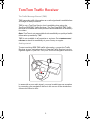 1
1
-
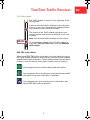 2
2
-
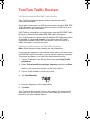 3
3
-
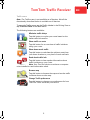 4
4
-
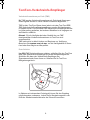 5
5
-
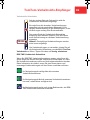 6
6
-
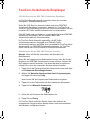 7
7
-
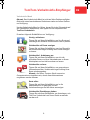 8
8
-
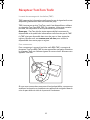 9
9
-
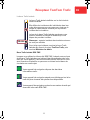 10
10
-
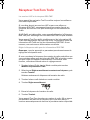 11
11
-
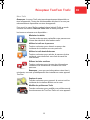 12
12
-
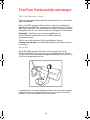 13
13
-
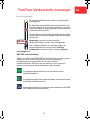 14
14
-
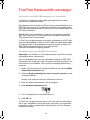 15
15
-
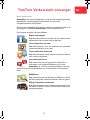 16
16
-
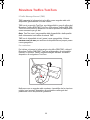 17
17
-
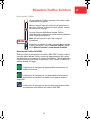 18
18
-
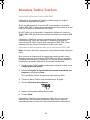 19
19
-
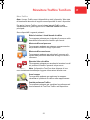 20
20
-
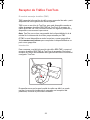 21
21
-
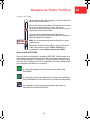 22
22
-
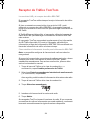 23
23
-
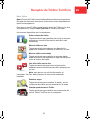 24
24
-
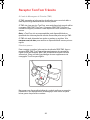 25
25
-
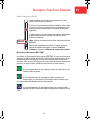 26
26
-
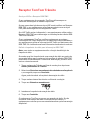 27
27
-
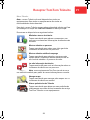 28
28
-
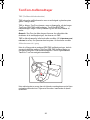 29
29
-
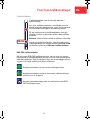 30
30
-
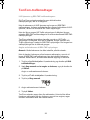 31
31
-
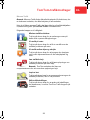 32
32
-
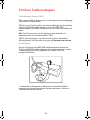 33
33
-
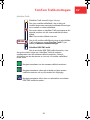 34
34
-
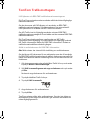 35
35
-
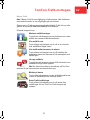 36
36
-
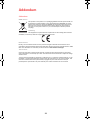 37
37
-
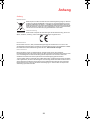 38
38
-
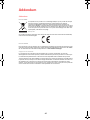 39
39
-
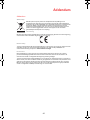 40
40
-
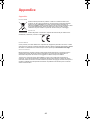 41
41
-
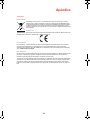 42
42
-
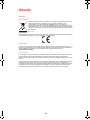 43
43
-
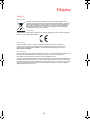 44
44
-
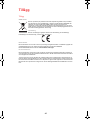 45
45
-
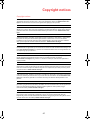 46
46
TomTom TMC Referenzhandbuch
- Typ
- Referenzhandbuch
- Dieses Handbuch eignet sich auch für
in anderen Sprachen
- English: TomTom TMC Reference guide
- français: TomTom TMC Guide de référence
- español: TomTom TMC Guia de referencia
- italiano: TomTom TMC Guida di riferimento
- Nederlands: TomTom TMC Referentie gids
- português: TomTom TMC Guia de referência
- dansk: TomTom TMC henvisning guide
- svenska: TomTom TMC Referens guide
Verwandte Artikel
-
TomTom ONE Benutzerhandbuch
-
Mode d'Emploi TomTom Série GO 950 Bedienungsanleitung
-
TomTom GO 500 Schnellstartanleitung
-
TomTom Go (German) Bedienungsanleitung
-
TomTom Go Benutzerhandbuch
-
TomTom GO 950 Benutzerhandbuch
-
TomTom Car Navigation System TomTom Toyota Benutzerhandbuch
-
TomTom Go Benutzerhandbuch
-
TomTom GO CAMPER Schnellstartanleitung